Šajā pamācībā es jums parādīšu, kā padarīt personu plānāku, izmantojot Adobe Photoshop. Šis paņēmiens var būt noderīgs, ja strādājat pie attēlu rediģēšanas, kad vēlaties mainīt cilvēku izskatu. Ir svarīgi rīkoties piesardzīgi, lai izvairītos no neproporcionāliem vai nedabiskiem rezultātiem. Izmantojot pareizos soļus un paņēmienus, varat sasniegt vēlamos rezultātus, neizskatoties nedabiski.
Galvenās atziņas
- Izmantojiet gudros objektus, lai vēlāk varētu veikt korekcijas.
- Izmantojiet vilkšanas rīku un strādājiet ar vienmērīgām kustībām.
- Pievērsiet uzmanību ķermeņa dabiskajai formai un proporcijām.
- Izmantojiet fiksācijas masku, lai aizsargātu nevēlamās zonas.
- Izmantojiet sejas samazināšanas iespējas, lai smalki pielāgotu sejas iezīmes.
Soli pa solim
Lai Photoshop programmā Photoshop padarītu personu tievāku, izpildiet šādas darbības:
Vispirms attēls jāpārvērš Smart Object. Tas ļauj vieglāk parādīt, paslēpt un rediģēt filtrus. Noklikšķiniet ar peles labo pogu uz attēla un izvēlieties opciju "Pārveidot par viedo objektu".
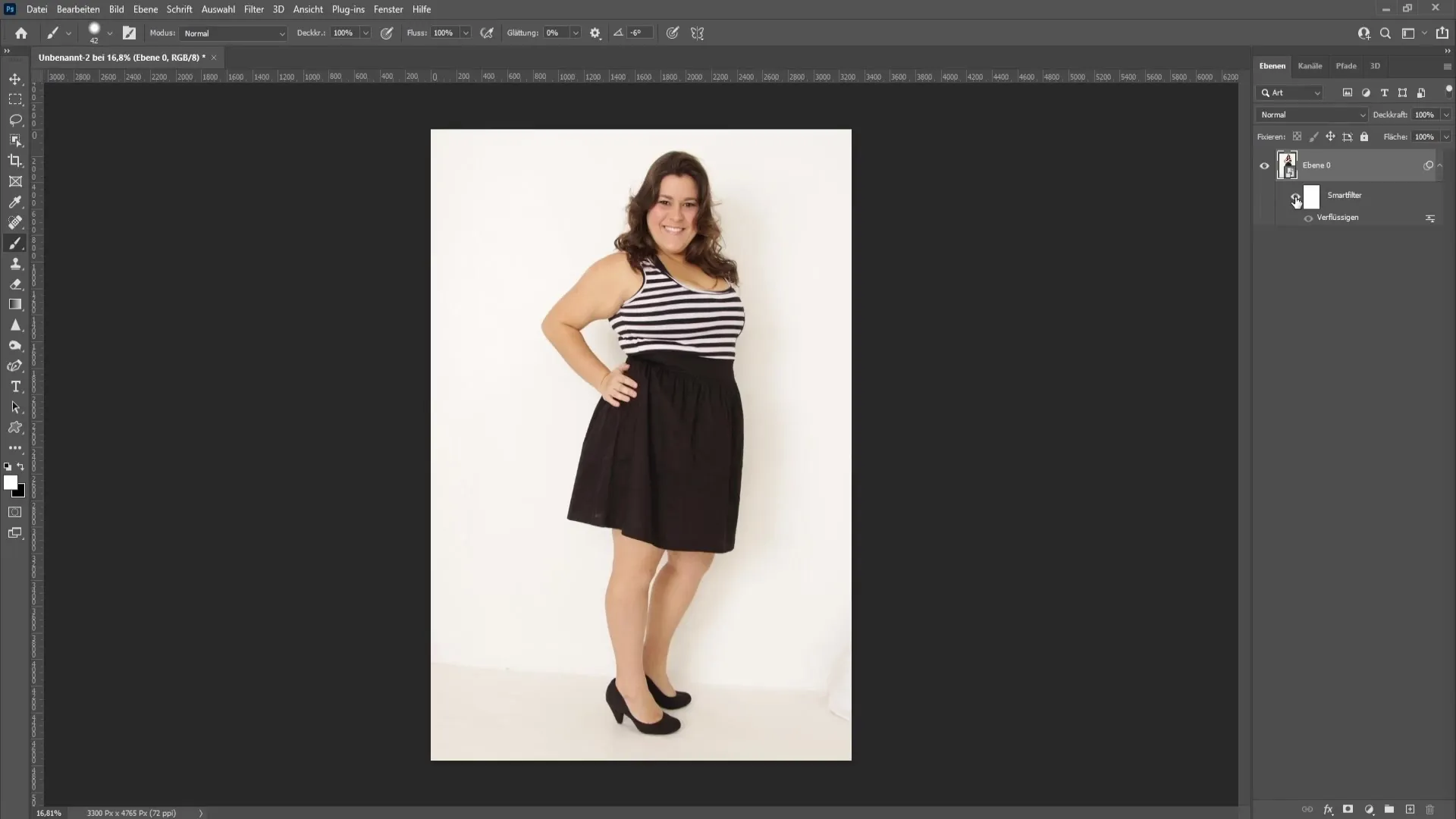
Tagad esat gatavs nākamajam solim. Dodieties uz filtriem un izvēlieties "Sašķidrināt". Atvērsies jauns logs, kurā jums ir iespēja mainīt cilvēka kontūras un padarīt tās plānākas.
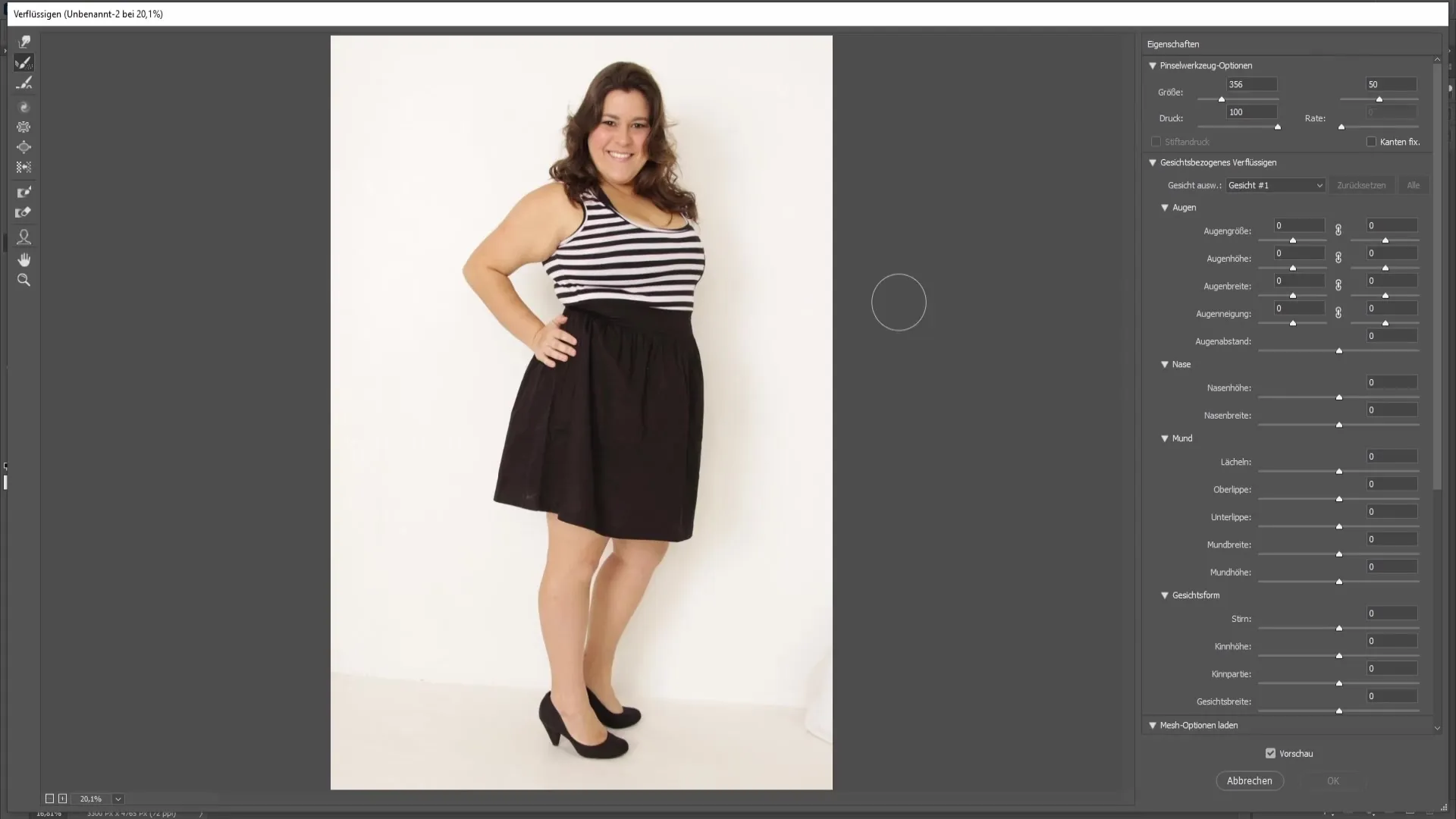
Tagad izvēlieties vilkšanas rīku sašķidrināšanas loga augšējā kreisajā stūrī. Pārliecinieties, ka spiediens nav iestatīts pārāk liels; parasti optimāla ir vērtība ap 18. Izmantojot zemu spiedienu, varat veikt pakāpeniskas korekcijas, uzreiz neradot krasas izmaiņas.
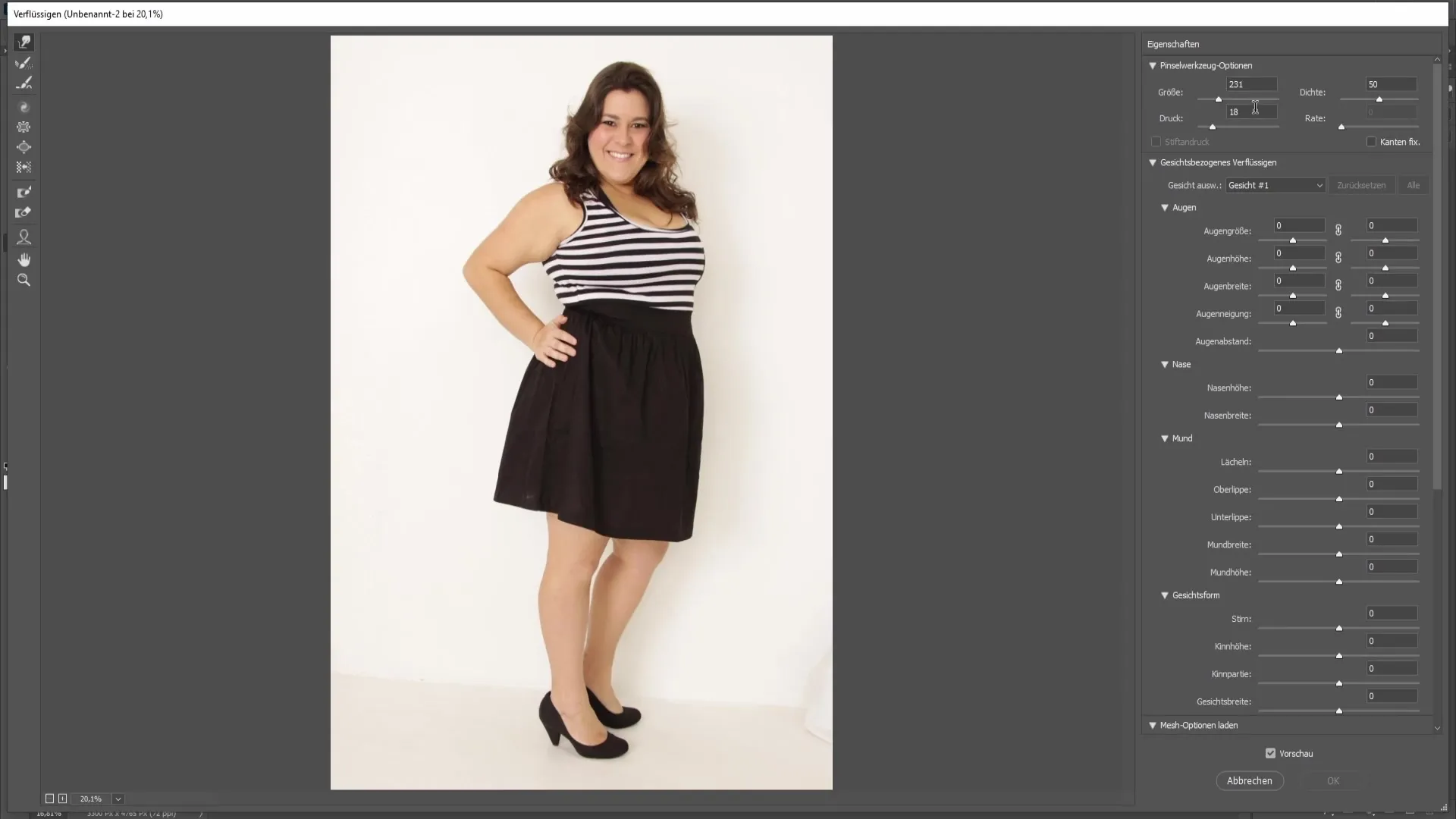
Lai panāktu dabisku rezultātu, sāciet no personas ārējām malām un pakāpeniski virzieties uz iekšu. Ir svarīgi veikt vienmērīgas kustības, lai nodrošinātu harmonisku izskatu. Padomājiet par to, kā vēlaties saglabāt cilvēka formu; neregulāras kustības var izskatīties nedabiski.
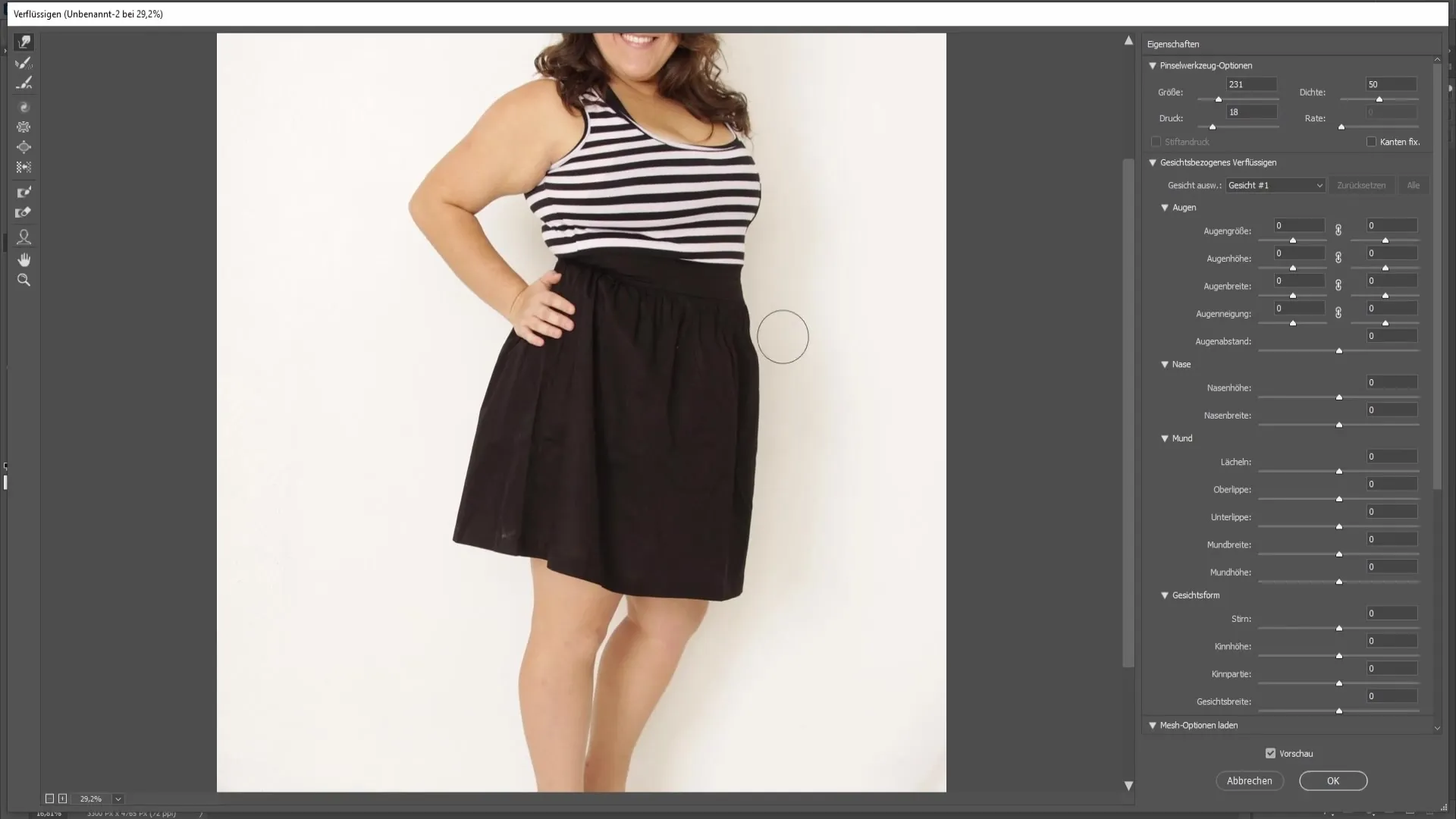
Ja rediģēšanas laikā kļūdāties, varat atgriezties atpakaļ, izmantojot taustiņu kombināciju Ctrl + Z. Tomēr tā vietā es iesaku izmantot rekonstrukcijas rīku , kuram var piekļūt, izmantojot saīsni R. Tas ļaus atgriezties pie iepriekš veiktajiem pielāgojumiem.
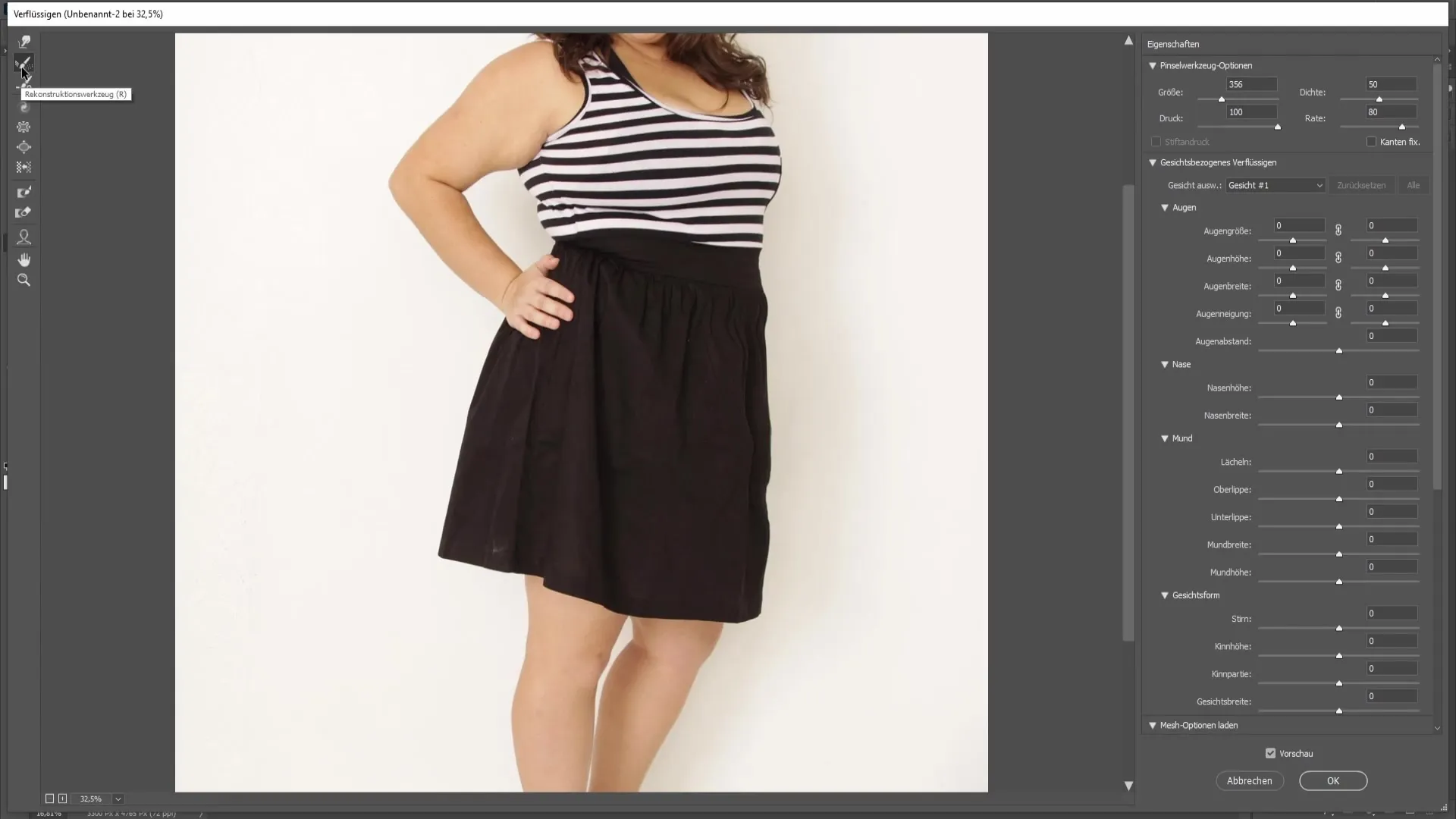
Šajā solī uzmanīgi pārskatiet jau pielāgotās jomas, lai tās rekonstruētu, ja tās neatbilst jūsu redzējumam. Neaizmirstiet iestatīt pareizo otas lielumu, lai varētu strādāt precīzi.

Tagad sāciet padarīt svārkus vai apģērbu plānāku. Pārliecinieties, ka saglabājat apģērba un ķermeņa dabisko plūdumu, lai radītu saskaņotu attēlu.
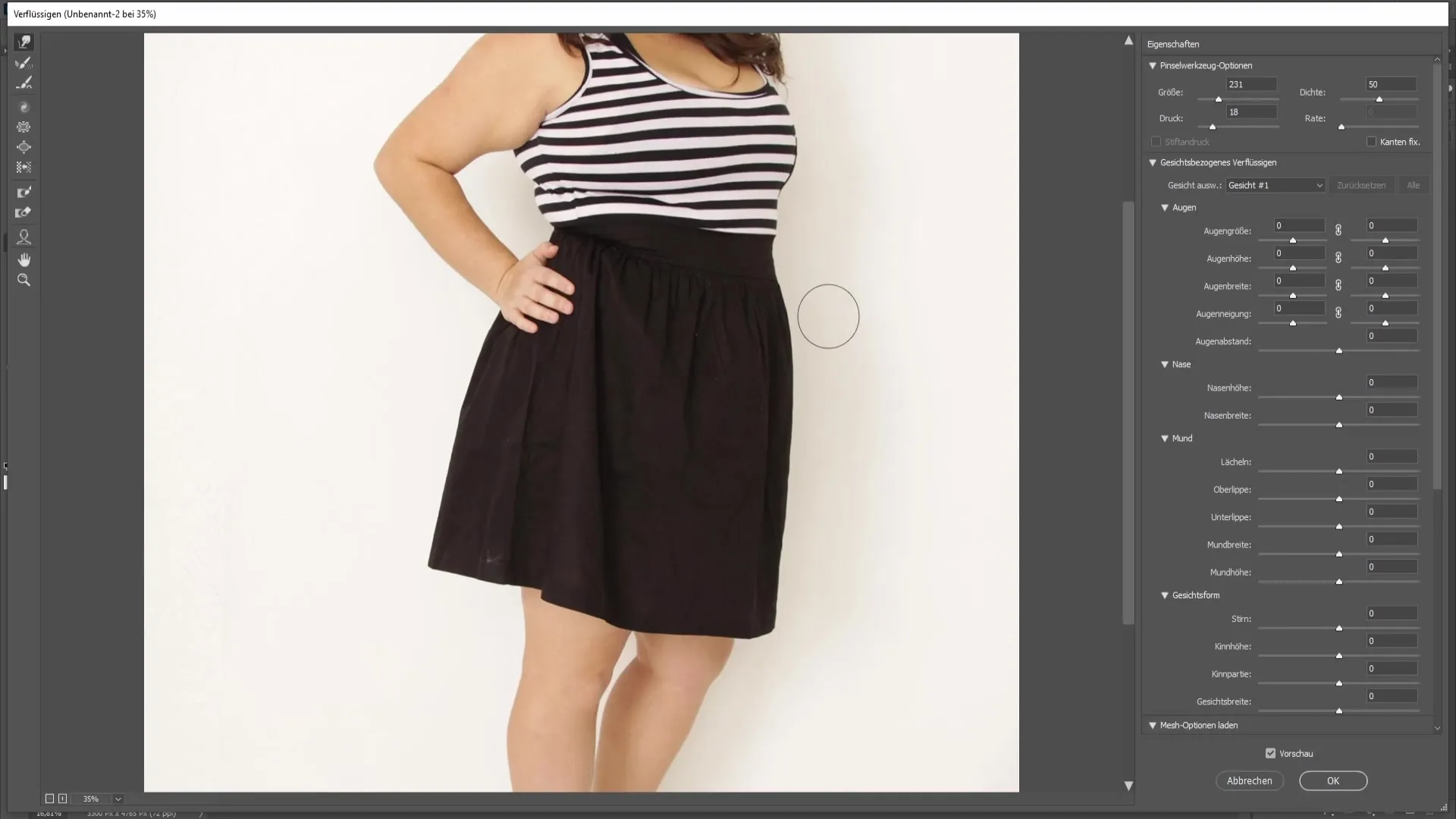
Jāuzmanās arī neaiziet galējībās, jo tas var radīt nedabisku rezultātu. Nelielas pārmaiņas bieži vien var radīt lielu efektu.
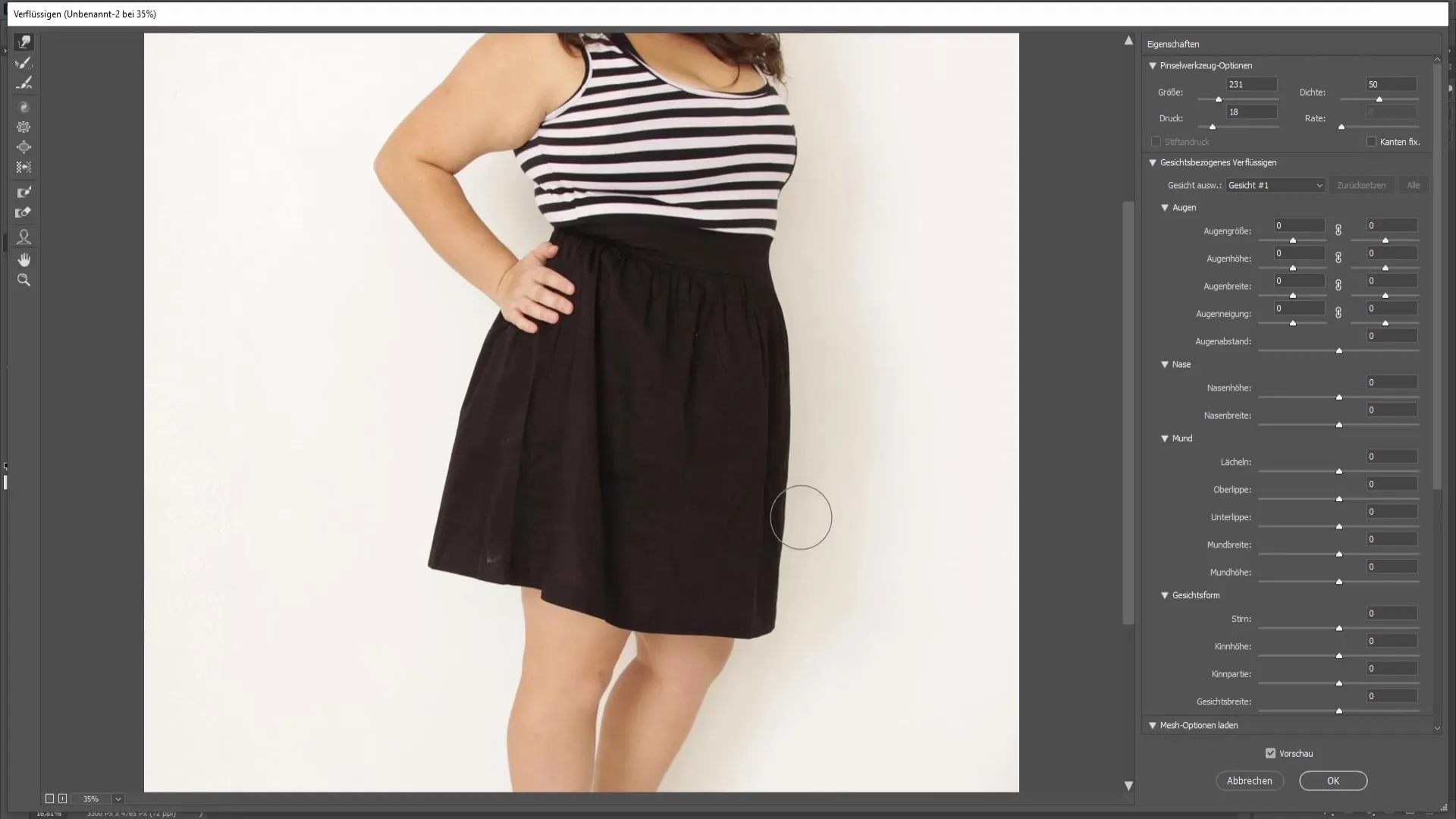
Pārliecinieties, ka viss ir iztaisnots tā, lai tas izskatītos reālistiski. Tagad to pašu varat darīt ar otru ķermeņa pusi; pārliecinieties, ka strādājat konsekventi.
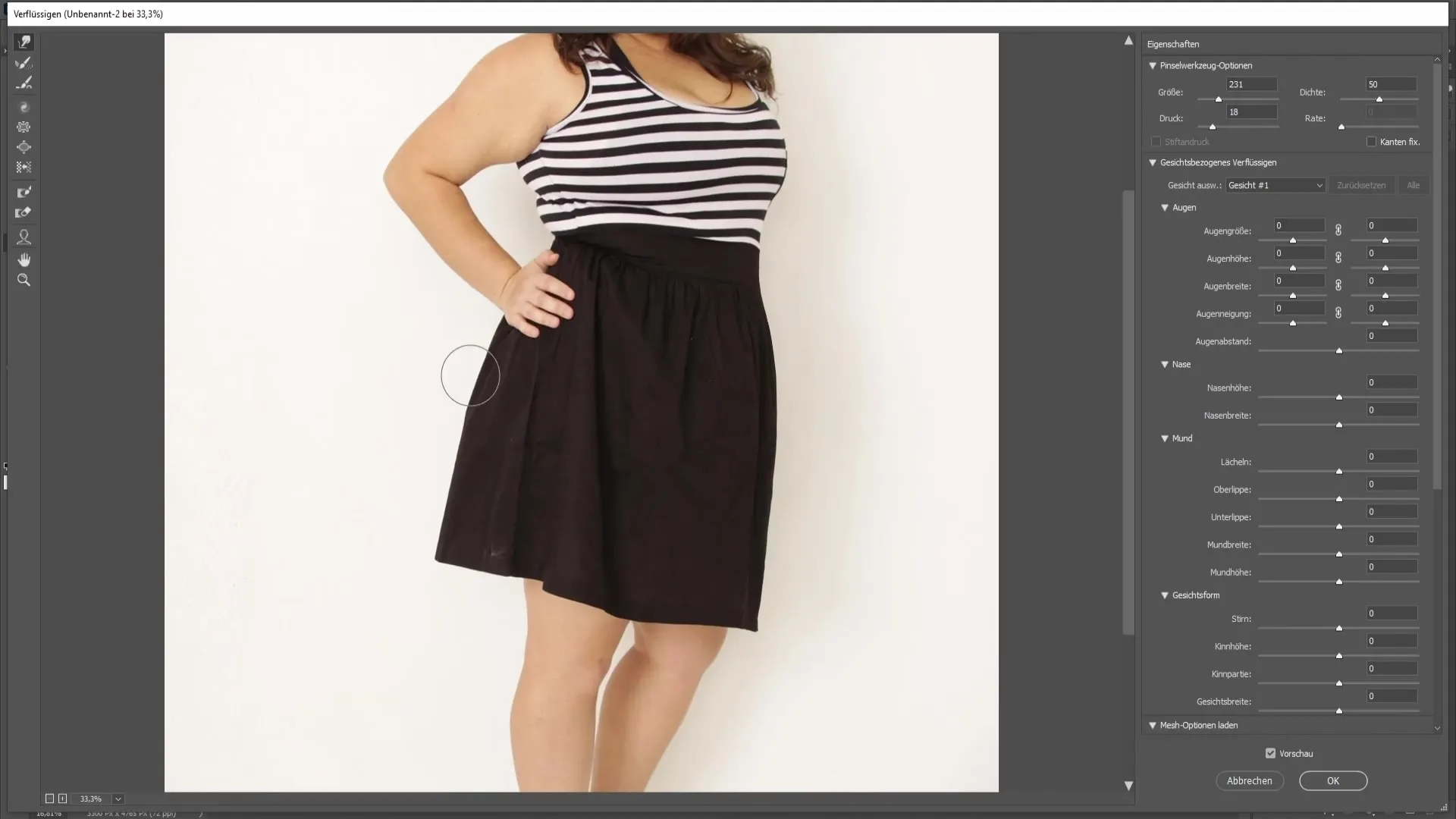
Ja strādājat ar roku zonu, ieteicams izmantot fiksācijas masku, lai pasargātu tās no deformācijām. To var izdarīt, izmantojot saīsni F un maskējot apgabalu, kuru nevēlaties ietekmēt.

Tas ļauj izmantot vilkšanas rīku, neietekmējot roku. Rūpīgi koriģējiet apgabalus, kurus vēlaties padarīt plānākus, bet saglabājiet tos dabiskā diapazona robežās.
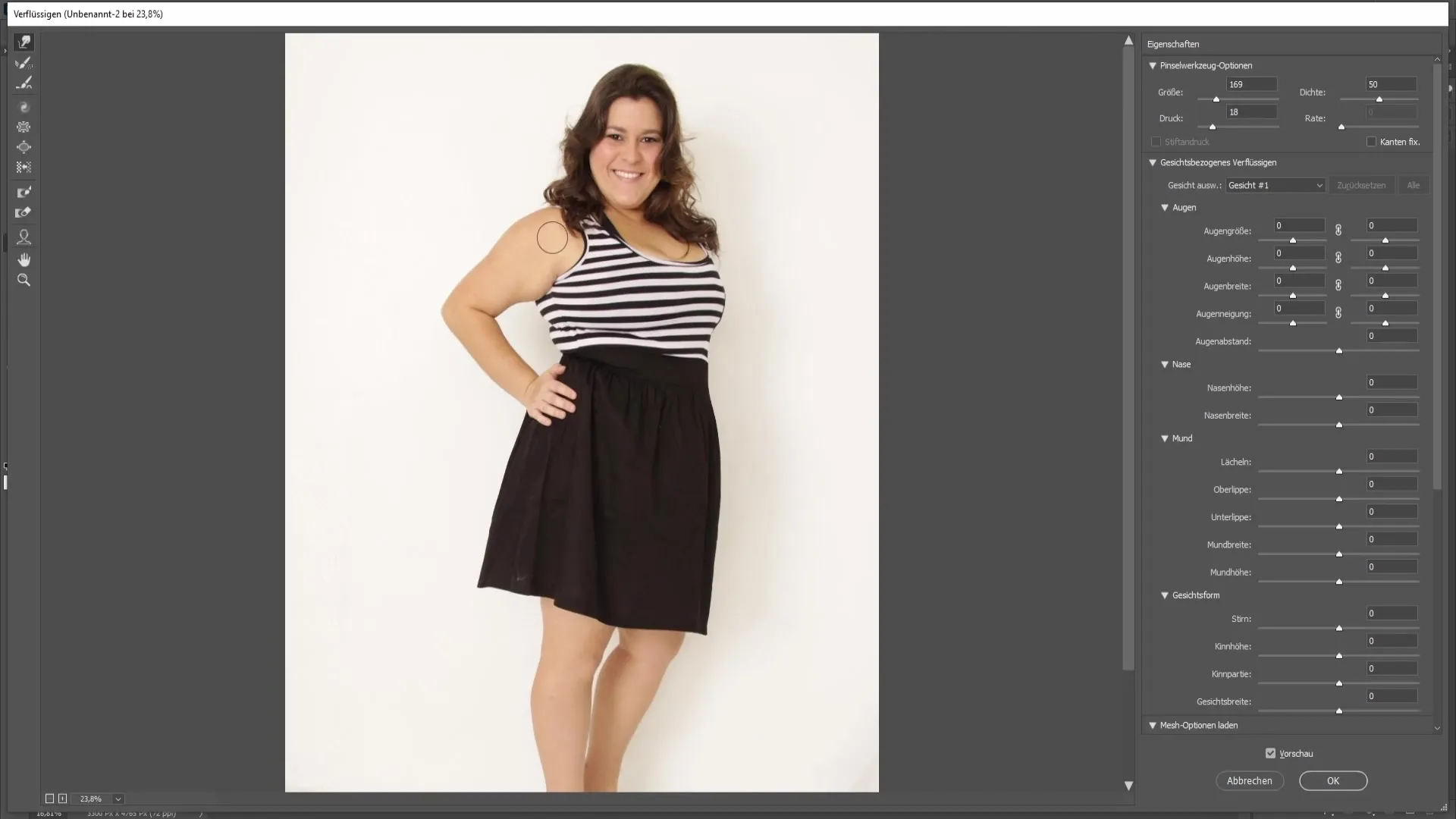
Pēc tam pāriet uz krūšu zonu un izmantojiet to pašu tehniku, lai saglabātu gan siluetu, gan auguma struktūru. Arī šeit ir svarīgi rīkoties uzmanīgi, lai džemperis netiktu nedabiski izkropļots.

Kad esat nonākuši līdz sejai , varat pielāgot sejas formu, mainot dažādas proporcijas, izmantojot slīdņus, kas atrodas sašķidrināšanas izvēlnes labajā pusē. Samaziniet sejas platumu par aptuveni -20 līdz -25, lai panāktu šaurāku efektu.
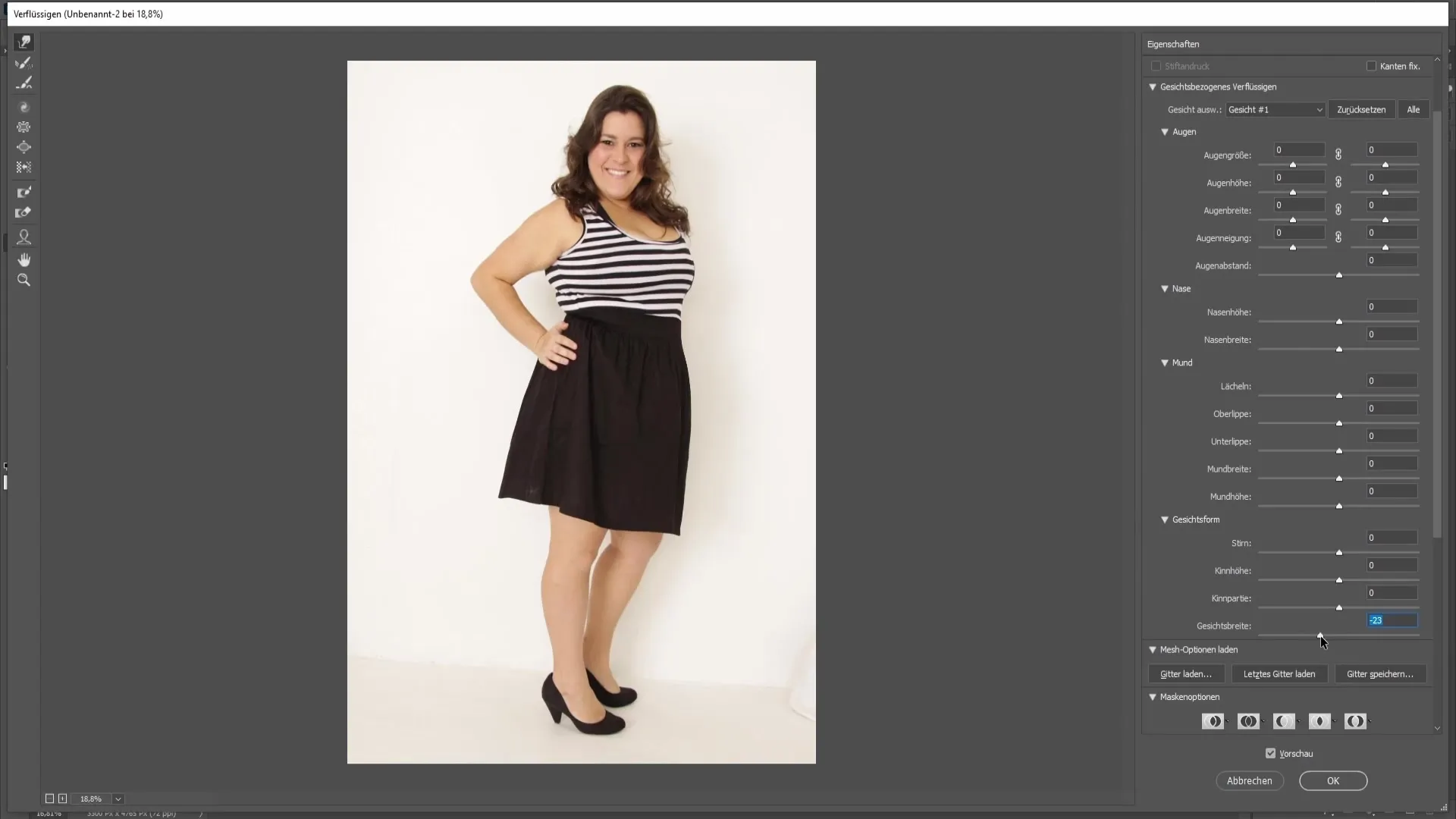
Nepiemērojiet korekciju pārmērīgi, jo pastāv arī risks, ka rezultāts izskatīsies nedabisks. Varat veikt nelielas zoda formas korekcijas, nedaudz paceļot zodu un padarot to šaurāku.
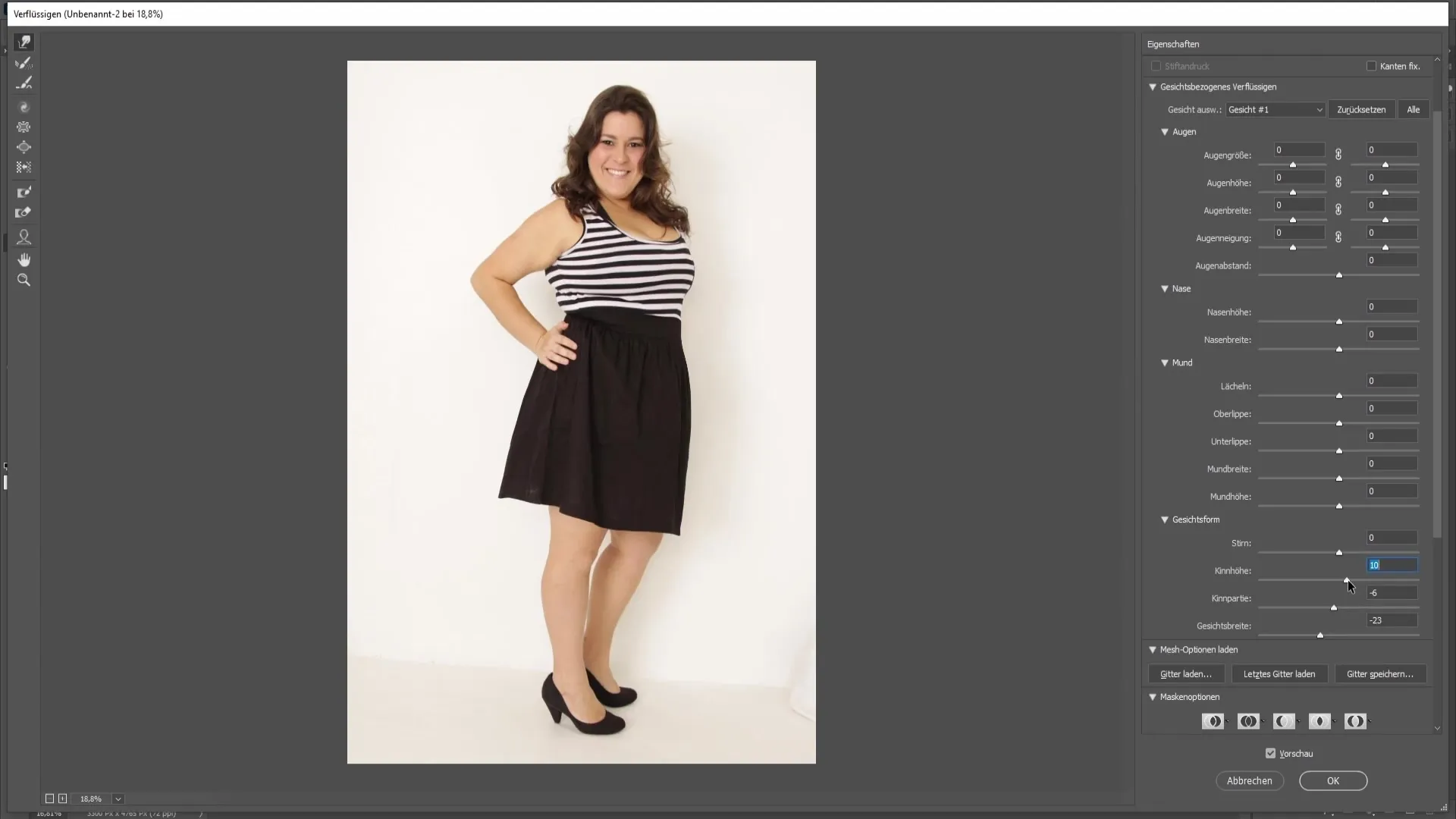
Kad esat apmierināts ar izmaiņām, noklikšķiniet uz Labi , lai piemērotu izmaiņas. Tagad varat veikt salīdzinājumu pirms un pēc, lai redzētu atšķirības un pārliecinātos, ka attēls atbilst jūsu vēlmēm.
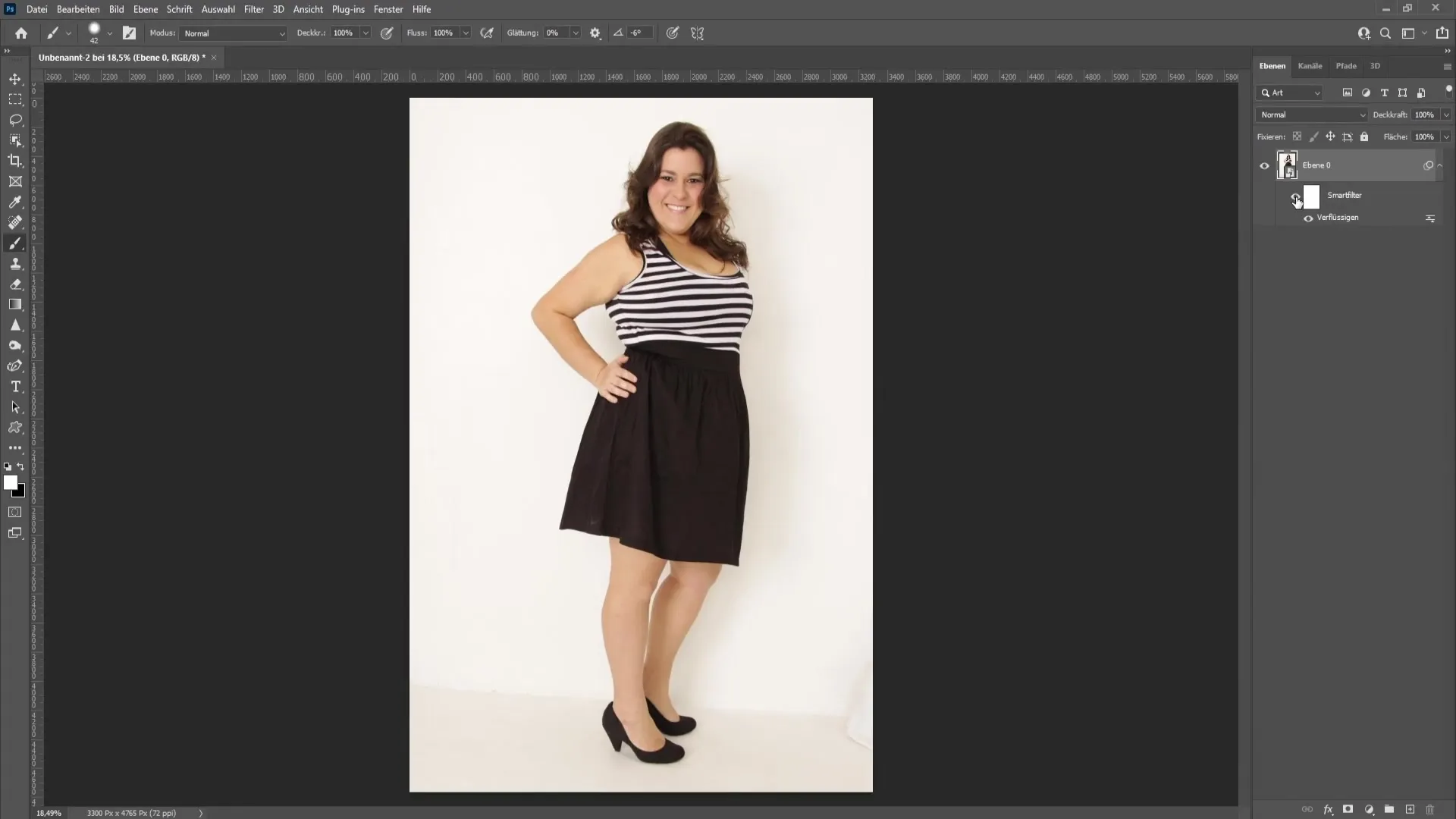
Kopsavilkums
Šajā pamācībā jūs uzzinājāt, kā izmantot dažādas Photoshop metodes, lai veiktu korekcijas cilvēkam, lai padarītu viņu tievāku. Šie soļi ietver darbu ar viedajiem objektiem, vilkšanas rīku un fiksācijas masku. Vienmēr pievērsiet uzmanību dabiskajām proporcijām, lai iegūtu harmonisku attēlu.
Biežāk uzdotie jautājumi
Kas ir vieds objekts?Vieds objekts ir īpašs slāņa veids programmā Photoshop, kas ļauj piemērot filtrus un efektus nedestruktīvi.
Kā Photoshop programmā Photoshop var pielāgot sejas platumu?Filtrā Liquify sejas platumu var mainīt, izmantojot sejas proporciju slīdņus.
Kāpēc man vajadzētu izmantot fiksācijasmasku? Fiksācijas maska novērš citu apgabalu netīšu izkropļošanu rediģēšanas laikā, tādējādi panākot reālistiskāku rezultātu.
Kā nodrošināt, lai izmaiņas izskatītos dabiski?veiciet nelielas un rūpīgas korekcijas un pārliecinieties, vai saglabātas dabiskās kontūras un formas.


